

|
本站电脑知识提供应用软件知识,计算机网络软件知识,计算机系统工具知识,电脑配置知识,电脑故障排除和电脑常识大全,帮助您更好的学习电脑!不为别的,只因有共同的爱好,为软件和互联网发展出一分力! 近日有一些小伙伴咨询小编关于PS滤镜怎样合成宇宙星空呢?下面就为大家带来了PS滤镜合成宇宙壮观的星球星空图像方法,有需要的小伙伴可以来了解了解哦。 1、文件--新建(ctrl+n),宽高为800*700px,如图所示 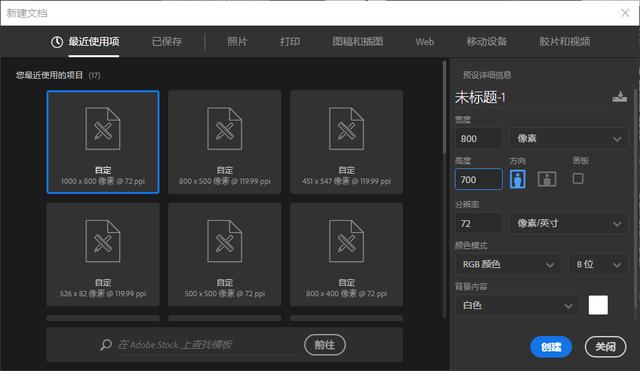
2、滤镜--杂色--添加杂色,数量400,高斯分布,单色 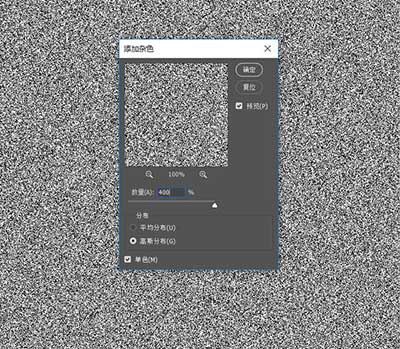
3、执行滤镜--模糊--高斯模糊,半径1.5 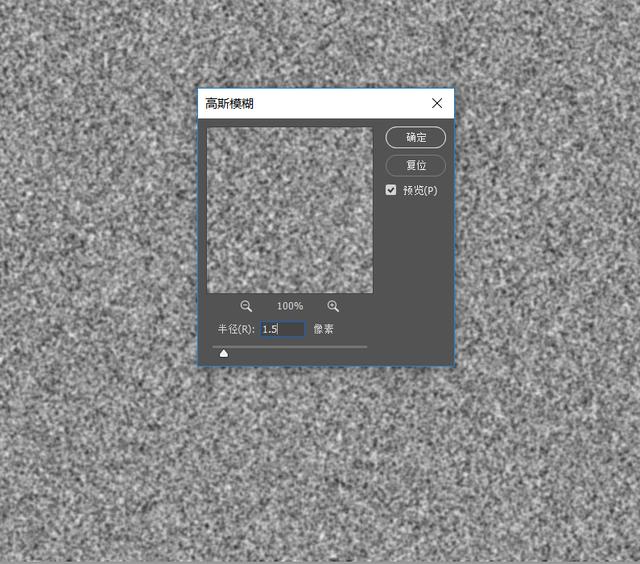
4、图像--调整--色阶,是不是有一点星空的效果了呢? 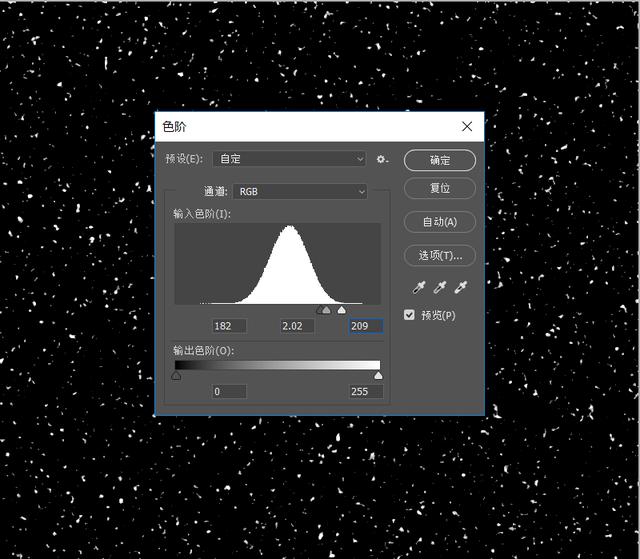
5、新建图层,填充黑色,执行滤镜--渲染--分层云彩,执行两次(CTRL+F),混合模式为滤色。 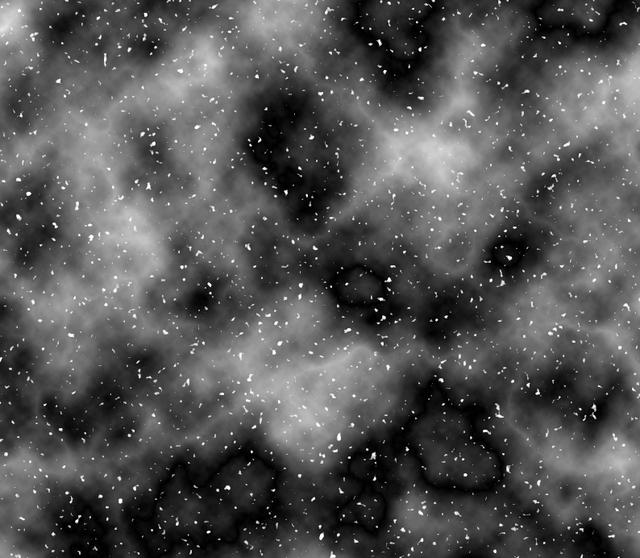
6、上个颜色,图像--调整--色彩平衡,参数如下图 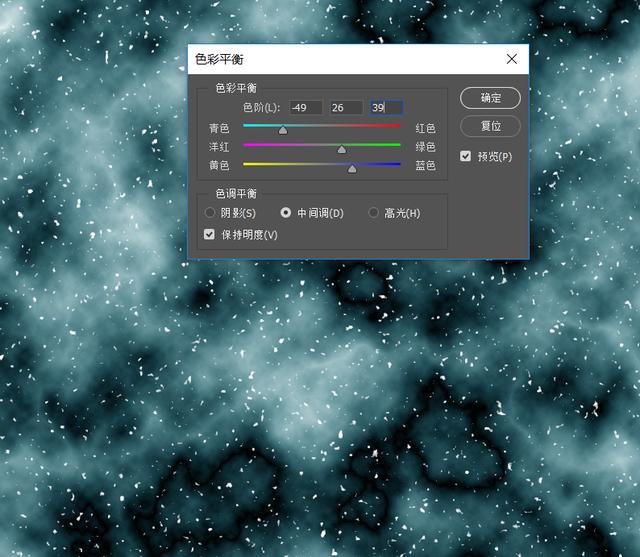
7、打开素材图,选择椭圆选框工具,按shift画正圆 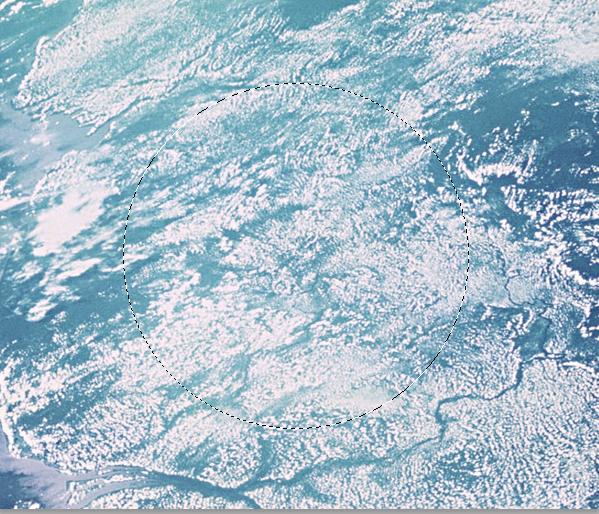
8、使用移动工具(V)拖到画布上 
9、滤镜--扭曲--球面化数量100,继续执行滤镜--扭曲--球面化数量51 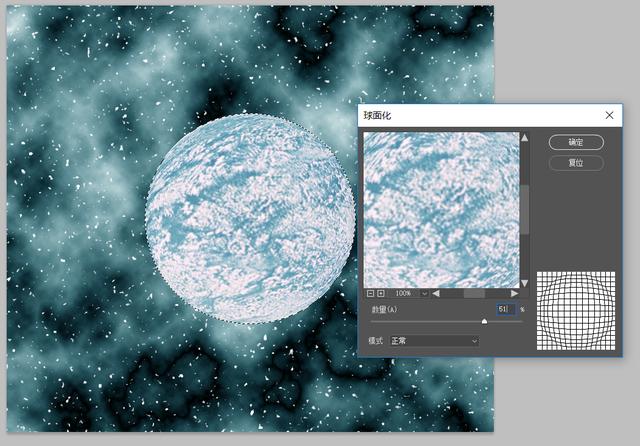
10、图像--调整--色彩平衡,调整月球的颜色 
11、双击图层2,设置图层样式,外发光 
12、内发光 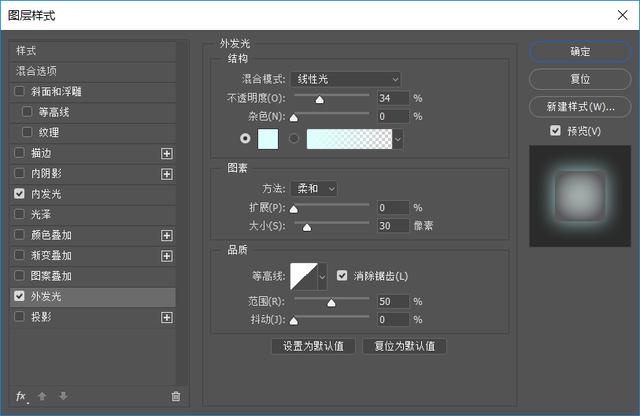
13、新建图层3,滤镜--渲染--云彩,图层--创建剪贴蒙版,图层混合模式改为正片叠底。 
14、新建图层4,载入图层2的选区,用套索工具选中左下角区域,填充黑色。 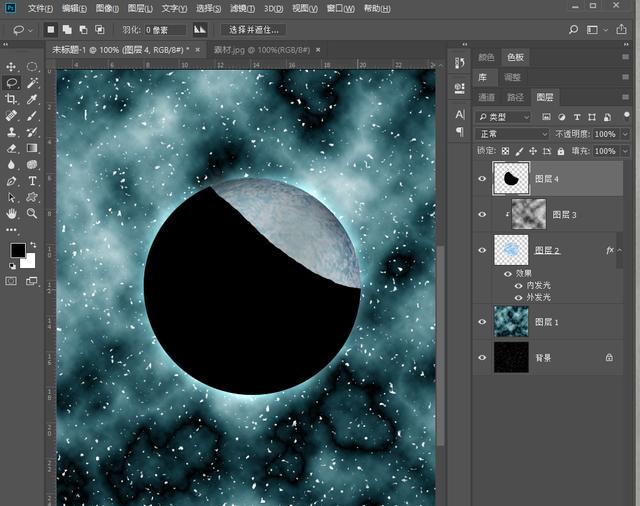
15、执行滤镜--模糊--高斯模糊 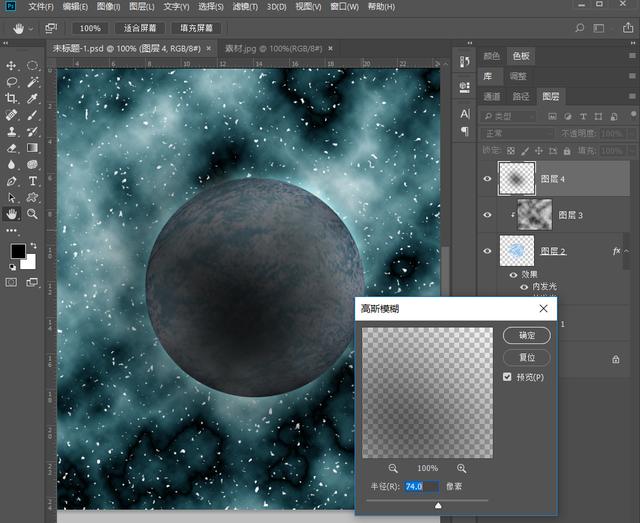
16、新建图层填充黑色,滤镜渲染--镜头光晕,图层混合模式--滤色 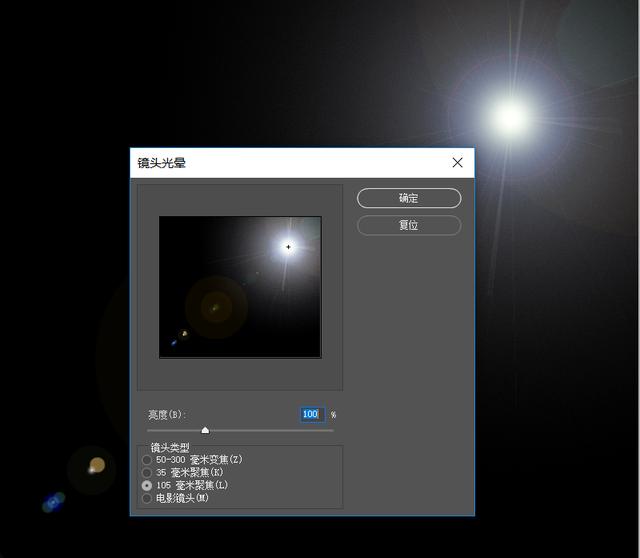
17、调整图层1的不透明度,调整整体色彩平衡,多复制几个星球调整不同的大小 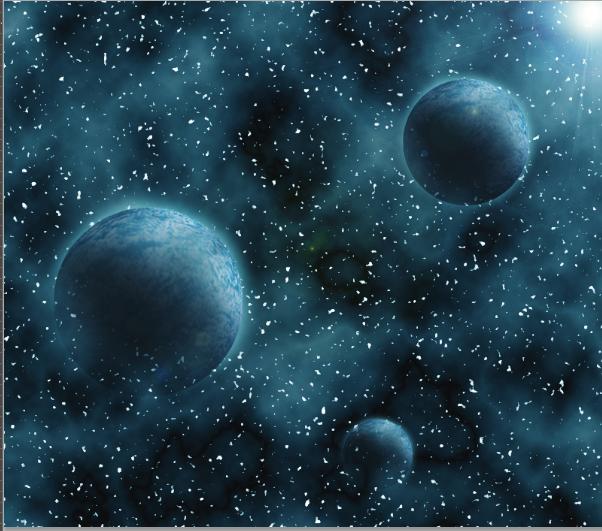
简单的一个小练习,让大家熟悉一下PS的工具及各种滤镜命令的操作,一起试试吧。 学习教程快速掌握从入门到精通的电脑知识 |
温馨提示:喜欢本站的话,请收藏一下本站!